Chromecast არ დაუკავშირდება: როგორ მოვაგვაროთ პრობლემები

Სარჩევი
რამდენიმე დღის წინ მე და ჩემმა მეგობრებმა დავგეგმეთ ფილმი ჩემს სახლში. სამწუხაროდ, ერთხელ ჩვენ ყველანი დავსახლდით მხიარულებით სავსე ღამისთვის, ასე მოხდა; ჩემი Chromecast უბრალოდ არ დაუკავშირდება WiFi-ს. მაშინაც კი, თუ ფილმის სტრიმინგს ვაგრძელებდით, ის ბუფერული იყო ყოველ 2 წუთში. მთლიანობაში, ეს იყო იმედგაცრუებული გამოცდილება.
ცოტა ხანი მაინტერესებდა მუშაობს თუ არა Chromecast ინტერნეტის გარეშე, მაგრამ შემდეგ გადავწყვიტე; არ ვაპირებდი ამ წვრილმან გაუმართაობას, გააფუჭოს ფილმის ღამე, რომელსაც ჩვენ საუკუნეების მანძილზე ველოდით. ასე რომ, ჩვენ შევუდექით ყველა შესაძლო გადაწყვეტის პოვნას იმის შესახებ, თუ რატომ არ დაუკავშირდება Chromecast.
ამ პროცესში, ჩვენ, ფაქტობრივად, შევძელით რამდენიმე გადაწყვეტის პოვნა, რომელიც, თუ ვინმეს ოდესმე ჰქონია ეს. ისევ პრობლემა, თქვენ აღარ უნდა გამოიყურებოდეს. ასე რომ, წაიკითხეთ, რომ გაიგოთ, რა მეთოდი გამოგვივიდა და რა იქნება თქვენი დაზოგვის მადლი.
თუ Chromecast არ დაკავშირდება, შეამოწმეთ ქსელის გაუმართაობა. ალტერნატიულად, სცადეთ თქვენი Chromecast-ის გადატვირთვა ან ქარხნული პარამეტრების გადატვირთვა. თუ ეს არ დააკავშირებს თქვენს Chomecast-ს, სცადეთ ჩართოთ Multicast თქვენს როუტერზე.
შეამოწმეთ Chromecast კავშირი.

უფრო ხშირად, ვიდრე არა, ალბათ თქვენი ქსელია. თქვენს Chromecast-თან დაკავშირებული პრობლემების გამოწვევა.
Იხილეთ ასევე: Harmony Hub-ის 4 საუკეთესო ალტერნატივა თქვენი ცხოვრების გასაადვილებლადთუ ვერ დაუკავშირდით თქვენს Chromecast-ს, პირველი რაც უნდა გააკეთოთ ამ სცენარში არის Chromecast-ის გათიშვა და ხელახლა დაკავშირება USB-დანსლოტი. თქვენი მოწყობილობის ხელახლა დაკავშირების შემდეგ დაინახავთ სახელს და WiFi ქსელს, რომლითაც ის დაკავშირებულია. ქსელთან დაკავშირებულმა პრობლემებმა შეიძლება გამოიწვიოს ლოკალური ქსელის წვდომის შეცდომა.
ქსელის პარამეტრების ორჯერ შესამოწმებლად:
Იხილეთ ასევე: როგორ ჩართოთ WPS ღილაკი სპექტრის მარშრუტიზატორებზეGoogle Home აპი → Chromecast → პარამეტრები → მოწყობილობის პარამეტრები → WiFi
WiFi-ში თქვენ შეძლებთ იხილოთ სახელი და სიგნალის სიძლიერე.
თუ სიგნალის სიძლიერე დაბალია, დარწმუნდით, რომ თქვენი ტრანსლირების მოწყობილობა WiFi როუტერთან არის და არ არის რაიმე დაბრკოლება როუტერიდან და თქვენი მოწყობილობიდან გამოსულ სიგნალებს შორის.
ცუდი Wi-Fi კავშირი ასევე შეიძლება გამოიწვიოს შეცდომა წყარო არ არის მხარდაჭერილი, რაც შეიძლება შეცდომით შეცვალოთ უფრო მკვეთრ პრობლემად, ვიდრე რეალურად არის.
ვთქვათ, რომ თქვენს Chromecast-ს არ ჰქონდა ქსელის პრობლემები, არ არის საჭირო იმედის დაკარგვა. წაიკითხეთ და გაარკვიეთ, რომელი ვარიანტი მუშაობს თქვენთვის.
დარწმუნდით, რომ თქვენს Chromecast-ს აქვს საკმარისი სიმძლავრე
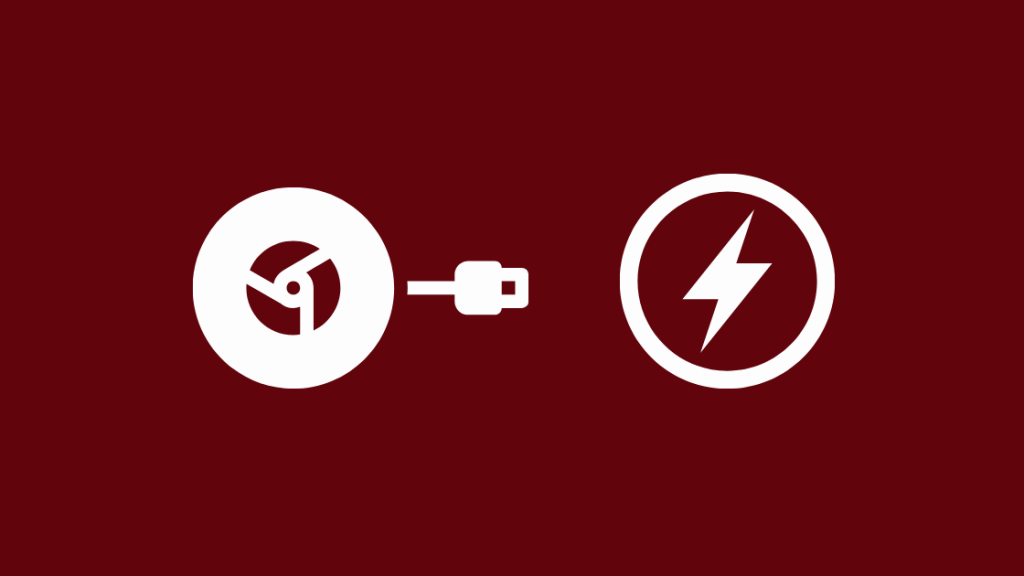
პირადად, ეს იყო ის, რომელიც მუშაობდა ჩემთვის, რადგან ჩემი შედარებით შედარებით ძველი ტელევიზორი და არ შეეძლო Chromecast-ის პირდაპირ დაკავშირების მხარდაჭერა.
თუ თქვენი ტელევიზორი ჩემნაირია და უბრალოდ არ შეუძლია მიაწოდოს საკმარისი ენერგია თქვენს Chromecast-ს ისე, რომ იმუშაოს ისე, როგორც უნდა, შესაძლოა მსხვერპლი გახდეთ. შემთხვევით წარმოქმნილი დენის ციკლები.
ამის მიზეზი, უმეტეს შემთხვევაში, არის ის, რომ Chromecast პირდაპირ არის დაკავშირებული თქვენი ტელევიზორის USB სლოტთან და ტელევიზორთანვერ უმკლავდება დატვირთვას.
ეს არ არის ძალიან გავრცელებული პრობლემა, რადგან ტელევიზორების უმეტესობას, ფაქტობრივად, შეუძლია მიაწოდოს საკმარისი ენერგია ჩამოსხმის მოწყობილობებს, მაგრამ თუ ეს ასე არ არის, შეგიძლიათ მოაგვაროთ პრობლემა. პრობლემა არის USB კვების აგურის გამოყენებით, რომელიც მოყვება ყუთს თქვენი Chromecast მოწყობილობის დასაკავშირებლად.
ეს თავიდან აგარიდებთ წვრილმან დაკავშირების სირთულეს, რითაც თავიდან აიცილებთ ენერგიის დანაკარგებს, რაც სხვაგვარად შეიძლება შეგექმნათ.
ენერგიის ციკლი თქვენს ქსელური მოწყობილობები

თქვენი ქსელის ყველა მოწყობილობის გადატვირთვა შეიძლება იყოს თქვენი პრობლემის გადაწყვეტა.
პირველ რიგში, ჩვენ უნდა გავაკეთოთ კლასიკური გათიშვა და ხელახლა დაკავშირება ყველა იმ მოწყობილობისთვის, რომელიც დაკავშირებულია თქვენს chromecast მოწყობილობასთან . ეს მოიცავს WiFi როუტერს, მოდემს და, რა თქმა უნდა, თავად Chromecast-ს.
გათიშვის შემდეგ, დაელოდეთ დაახლოებით ორი წუთის განმავლობაში. ამ ნაბიჯის შემდეგ, ხელახლა შეაერთეთ ყველა თქვენი მოწყობილობა და მოთმინებით იმოქმედეთ ქსელის აღდგენისთვის. თქვენ გეცოდინებათ, რომ თქვენ გაქვთ მუდმივი ქსელის კავშირი, როდესაც თქვენს მოდემზე პანელის განათება შეწყვეტს მოციმციმეს.
შესაძლებელია, რომ Chromecast-მა გააგრძელოს კავშირის გათიშვა.
ეს არის ის. მას შემდეგ, რაც თქვენი Chromecast დაბრუნდა ონლაინში, სცადეთ მისი ტრანსლირება კიდევ ერთხელ თქვენი სმარტფონიდან.
გადატვირთეთ Chromecast
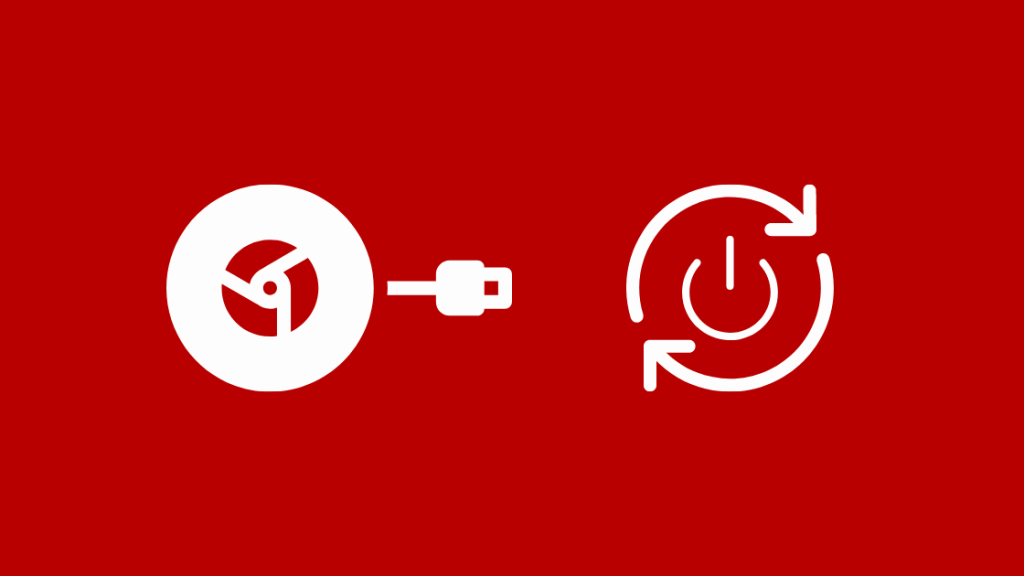
თქვენი მოწყობილობის გადატვირთვა მისცემს მას გადატვირთვის დროს და შესაძლოა შეასწოროს ზოგიერთი შიდა პრობლემების შესახებ, როგორიცაა დაკავშირებული აპების გაყინვა ან ავარია.
თქვენი Chromecast-ის გადატვირთვასმარტფონი:
Google Home აპი → Chromecast → პარამეტრები → სხვა პარამეტრები → გადატვირთვა
იგივე გააკეთეთ კვების წყაროდან:
გათიშეთ კაბელი Chromecast-დან → , დაელოდეთ ერთი-ორი წუთის განმავლობაში, → ხელახლა შეაერთეთ დენის კაბელი Chromecast-თან
განაახლეთ თქვენი Chrome ბრაუზერი

როგორც იცით, თქვენი ტელეფონის აპლიკაციები დროდადრო იღებენ განახლებებს, ასწორებენ ნებისმიერი ხარვეზი, რომელიც შეიძლება მომხდარიყო წინა ვერსიაში ან მოაქვს ახალი ფუნქციები, რამაც შესაძლოა მომხმარებლის გამოცდილება უფრო სასიამოვნო და მიმზიდველი გახადოს. რაც უფრო მეტ ხანს დაელოდებით ამ განახლებების ჩამოტვირთვას, მით მეტი პრობლემა შეექმნება დაკავშირებულ აპებსა და მოწყობილობებს.
როგორც ასეთი, თქვენ უნდა დარწმუნდეთ, რომ თქვენი Chrome ბრაუზერი განახლებულია, წინააღმდეგ შემთხვევაში; ეს შეიძლება იყოს მიზეზი იმისა, რომ თქვენი Chromecast მოწყობილობა არ ფუნქციონირებს ისე, როგორც უნდა იყოს.
ჩართეთ Multicast თქვენს როუტერზე
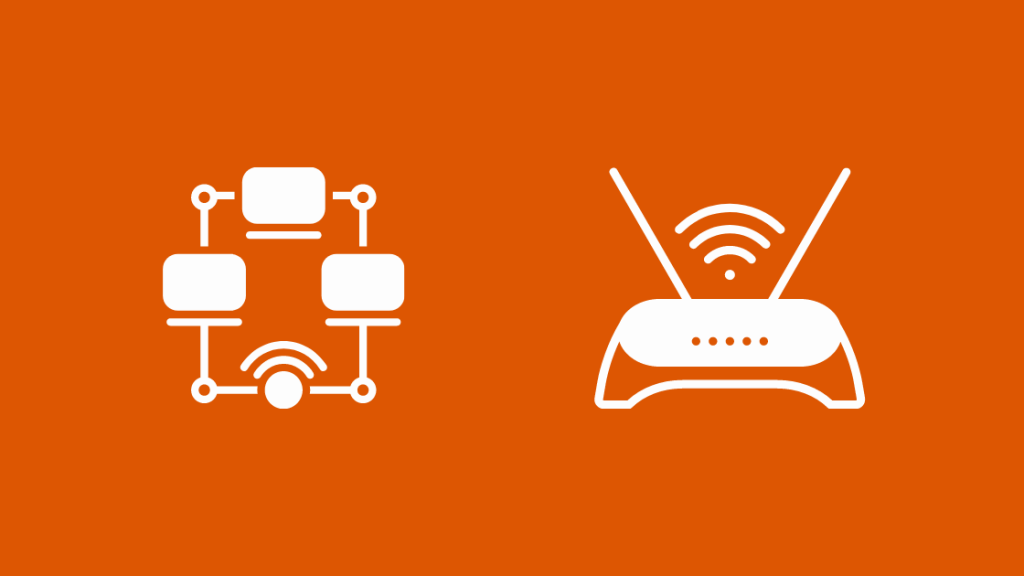
შეამოწმეთ თქვენი როუტერის პარამეტრები, რომ ნახოთ ჩართულია თუ არა Multicast ; თუ ეს ასე არ არის, ჩართეთ იგი. Multicasting არის უაღრესად მომგებიანი გზა მონაცემთა შესანახად სხვადასხვა შესაძლო უსადენო შეჯახების თავიდან აცილების გზით. თუმცა, ეს დიდ გავლენას ახდენს სტრიმინგის ხარისხზე, როდესაც თქვენ ერთდროულად მართავთ მედიის ნაკადის რამდენიმე აპს ან მოწყობილობას.
თქვენს როუტერზე Multicast ჩასართავად, აკრიფეთ შემდეგი ბრძანებები გლობალური კონფიგურაციისა და ინტერფეისის კონფიგურაციის რეჟიმში, შესაბამისად:
გლობალური კონფიგურაციის რეჟიმში, თქვენ უნდა შეასრულოთ ბრძანება ip multi-სთვისმარშრუტიზაცია. ეს საშუალებას აძლევს მულტიკასტის მარშრუტიზაციას თქვენი როუტერისთვის. იმისათვის, რომ გქონდეთ მულტიკასტის მარშრუტიზაცია სამუშაო კონფიგურაციაში - შეიყვანეთ თითოეული ინტერფეისი და დააკონფიგურირეთ PIM.
ამისთვის იყენებთ ბრძანებას ip pim, რომელიც იღებს მკვრივი რეჟიმის ან იშვიათი რეჟიმის ვარიანტს. როგორც კი ეს გაკეთდება, თქვენ ავტომატურად ჩართავთ IGMP-ს ამ ინტერფეისებზე.
7860
შეცვალეთ სიხშირის დიაპაზონი

თუ სცადეთ ეს მეთოდები და კვლავ გაქვთ ქსელის პრობლემები, სცადეთ WiFi-ის შეცვლა ბენდები. მაგალითად, თუ თქვენი მოწყობილობა თავდაპირველად იყო 2.4 გჰც სიხშირეზე, გადაერთეთ 5 გჰც დიაპაზონზე; და ნახეთ, არის თუ არა რაიმე შესამჩნევი განსხვავება. ამის გაკეთება შეგიძლიათ შემდეგი გზით:
Google Home App → Chromecast → Settings → WiFi → Forget this network
შემდეგ დაბრუნდით თქვენს ხელმისაწვდომ WiFi ზოლების ვარიანტებზე, აირჩიეთ ყველაზე შესაფერისი ალტერნატიული ქსელი. თუ Wi-Fi-სთან დაკავშირებული პრობლემები გაქვთ, შეგიძლიათ Chromecast-ის დაკავშირებაც კი თქვენი მობილური Hotspot-ის გამოყენებით.
Chromecast-ის ქარხნული პარამეტრების გადატვირთვა

თქვენი Chromecast-ის ქარხნული პარამეტრების გადატვირთვის ორი გზა არსებობს. იყოს Gen 1, Gen 2 ან Gen 3.
პირველი მეთოდი არის Google Home აპის მეშვეობით. ეს მეთოდი ყველასთვის საერთოა და თქვენ უბრალოდ უნდა შეასრულოთ შემდეგი ნაბიჯები:
Google Home აპი → Chromecast → პარამეტრები → სხვა პარამეტრები → ქარხნული გადატვირთვა
მეორე მეთოდი ეხება ქარხნულ დაყენებას პირდაპირ თავად Chromecast და ინდივიდუალურად იქნება ახსნილი Gen 1 და Gen 2,შესაბამისად.
დააყენეთ თქვენი Gen 1 Chromecast ქარხნულად
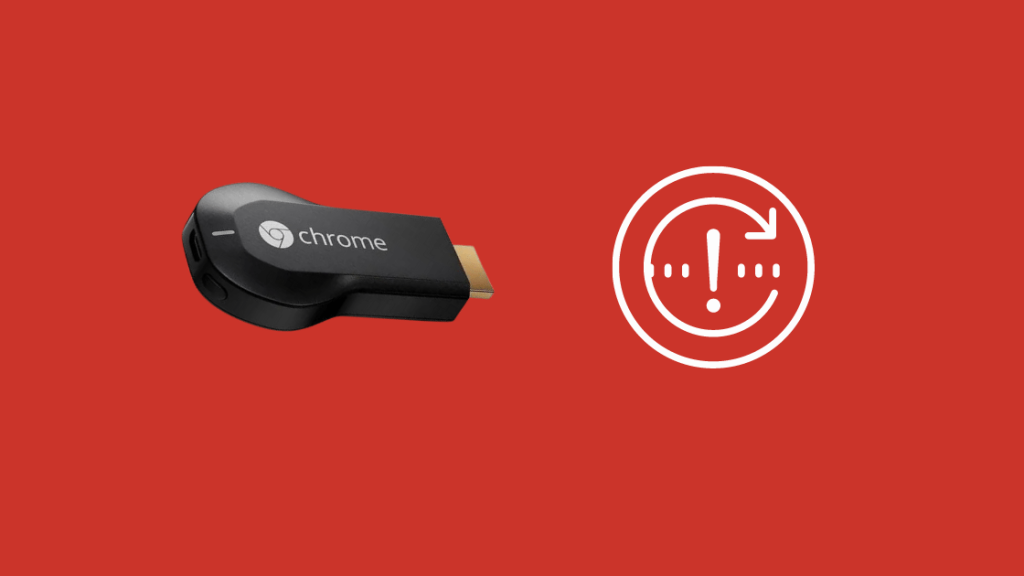
თქვენი Gen 1 Chromecast-ის პირდაპირ გადასაყენებლად, საკმარისია:
- ჩართოთ ტელევიზორი, სადაც თქვენი Chromecast დაკავშირებულია.
- დააჭირეთ და გეჭიროთ ღილაკზე უკანა მხარეს, სანამ მყარი LED ნათურა არ დაიწყებს ციმციმს.
- ტელევიზორი გაქრება და თქვენი ტრანსლირების მოწყობილობა გადაიტვირთება.
თქვენი Gen 2 Chromecast-ის ქარხნული პარამეტრების გადატვირთვა

თქვენი Gen 2 Chromecast-ის პირდაპირ გადასაყენებლად, ეს არის ის, რაც უნდა გააკეთოთ:
- იგივე როგორც ადრე, ჩართეთ ტელევიზორი, რომელსაც მოწყობილობა უკავშირდება.
- დააჭირეთ და გეჭიროთ ღილაკს უკანა მხარეს, სანამ ნარინჯისფერი შუქი განუწყვეტლივ არ ციმციმდება.
- არ გაუშვათ მაღლა, სანამ თეთრი შუქი არ აინთება .
- როგორც თეთრი შუქი ჩაირთვება, გაუშვით ღილაკი და მიეცით თქვენი Chromecast-ის გადატვირთვა.
დაუკავშირდით Google-ის მომხმარებელთა მხარდაჭერას

ახლა, თუ სხვა ყველაფერი არ გამოგადგებათ და არცერთმა ამ მეთოდმა არ გამოგადგათ, ნუ მოგერიდებათ დაუკავშირდეთ Google-ის მომხმარებელთა მხარდაჭერას. ისინი გასწავლიან იმ ნაბიჯებს, რომლებიც უნდა მიჰყვეთ, რომ თქვენი Chromecast კვლავ იმუშაოს.
ბოლო აზრები იმის შესახებ, თუ როგორ გამოვასწოროთ Chromecast არ არის დაკავშირებული
ახლა, როცა იცით, რა უნდა გააკეთოთ, თუ თქვენი Chrome cast არ უკავშირდება, არის რამდენიმე მითითება, რომელიც უნდა გაითვალისწინოთ პრობლემის გამოსწორებისას.
როდესაც თქვენი ქსელის მოწყობილობა მოძრაობს ველოსიპედით, შეამოწმეთ აქვს თუ არა თქვენს მოდემს სარეზერვო ბატარეა. თუ ეს ასეა, თქვენ უნდა გამოიყენოთგადატვირთვის ღილაკი მოდემზე ან ამოიღეთ ბატარეა და დააბრუნეთ.
როდესაც ცდილობთ თქვენს Chromecast-თან დაკავშირების პრობლემის გამოსწორებას, თუ სიგნალის სიძლიერე დაბალია, სავარაუდოდ დიაპაზონი უნდა გაუმჯობესდეს. ამის წინსვლისთვის გამოიყენეთ გაფართოება, რომელიც მოყვება ყუთს, რომ დააკავშიროთ თქვენი Chromecast ტელევიზორთან.
ასევე, გაითვალისწინეთ ის ფაქტი, რომ Chromecast-ის გადატვირთვისას ის წაშლის თქვენს ყველა მონაცემს მოწყობილობიდან და თავიდანვე მოგიწევთ ყველაფრის ხელახლა კონფიგურაცია. ისე იქნება, თითქოს მოწყობილობა ახლახან ამოიღეთ ყუთიდან.
დარწმუნდით, რომ თქვენი სმარტფონი (ან რომელი მოწყობილობა, საიდანაც ტრანსლირებთ) და თქვენი Chromecast დაკავშირებულია იმავე WiFi ქსელთან.
თქვენ ასევე შეგიძლიათ ისიამოვნოთ კითხვით:
- Chromecast დაკავშირებულია, მაგრამ ტრანსლირება შეუძლებელია: როგორ გამოვასწოროთ წამებში [2021]
- როგორ დავაკავშიროთ Chromecast Wi-Fi-ს წამებში [2021]
- Google Home [Mini] არ უკავშირდება Wi-Fi-ს: როგორ გამოვასწოროთ
- მოითმინე სანამ ვუკავშირდები Wi-Fi-ს [Google Home]: როგორ გამოვასწორო
- Apple TV ჩარჩენილი Airplay ეკრანზე: როგორ გამოვასწორო
ხშირად დასმული კითხვები
როგორ დავაკავშირო ჩემი chromecast ჩემს WiFi-ს?
გადადით Google Home აპზე → Chromecast → პარამეტრები → მოწყობილობის პარამეტრები → WiFi
როგორ ხელახლა დავუკავშირო ჩემი chromecast?
გადადით თქვენი მოწყობილობის პარამეტრებში, → ჩართეთ Bluetooth, → დაბრუნდით Google Home აპში და შეამოწმეთ არის თუ არა მოწყობილობადამაკავშირებელი. თუ ეს არ მუშაობს, შეამოწმეთ თქვენი WiFi პარამეტრები, სცადეთ გადატვირთოთ თქვენი როუტერი ან დააბრუნოთ Chromecast ქარხნულად.
როგორ გავაკეთო ეკრანის სარკე chromecast-ით?
დარწმუნდით, რომ მოწყობილობები დაკავშირებულია იგივე WiFi ქსელი. შემდეგ, გადადით Google Home აპში → Chromecast მოწყობილობა, რომლის ასახვაც გსურთ → ჩემი ეკრანის ტრანსლირება → ეკრანის ტრანსლირება → ახლავე დაწყება.
როგორ გავაკეთო chromecast აღმოჩენადი?
ჩართეთ Chromecast. შეაერთეთ თქვენი სმარტფონი, Chromecast და სხვა დაკავშირებული მოწყობილობები იმავე WiFi ქსელში. დაადასტურეთ, რომ Bluetooth ჩართულია.

